恢复U盘文件应该怎么做?每天使用电脑都会产生较多的文件,有的文件比较重要,而有的文件可能觉得用处不大就随手删除了。在此过程当中,问题也就产生了。随着文件越来越多,很大几率我们会把一些重要的文件删掉,事后才能发现。这不,最近就有比较多的小伙伴反馈了:存放在U盘里的文件被删除了。那么,想要恢复U盘里的文件应该怎么做呢?下面小编为大家带来了两个好的招数,一起来看下吧。

方法一:免费恢复法
一般来说,电脑删除文件的形式有两种,一种是通过回收站去删除文件,这种删除方式删除的文件只要在回收站找到它们即可实现恢复。但是对于U盘来说,显然是不行的。
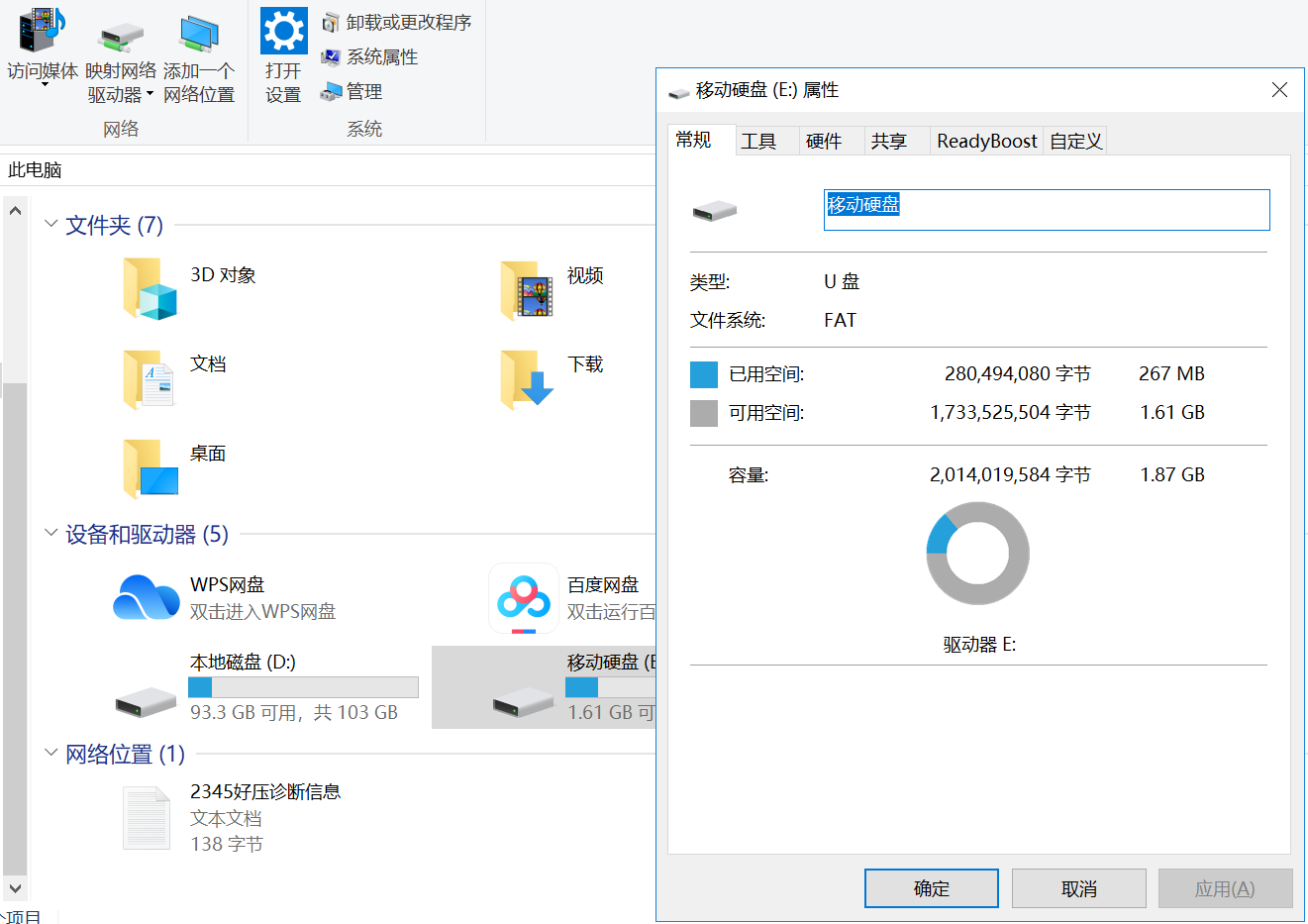
所以,小编分享的免费方法是通过U盘自带的扫描恢复功能。首先,我们需要将U盘连接到电脑上,并右击U盘,选择【属性】设置。然后,选择属性窗口中的【工具】,点击下方的【检查】按钮。最后,会弹出一个磁盘错误检检查窗口,将下面两个选项都勾选上,点击开始即可。
方法二:专业恢复法
除了分享的第一种免费方法以外,小编还未大家带来了一种专业恢复的方法,需要用到的软件是“迅米数据恢复软件”这款。不仅仅可以恢复U盘文件,还能够恢复硬盘、SD卡、移动硬盘等设备中丢失的文件。

首先,您需要将迅米数据恢复这款软件安装到电脑上。注意:删除文件后,在U盘里面写入或修改其他文件都可能导致数据覆盖的情况,所以大家不要把软件下载和安装位置设置为U盘。我们需要做的就是在软件首界面中,选择恢复选项。一般情况下,恢复U盘里的文件,可以直接选“U盘/存储卡”。
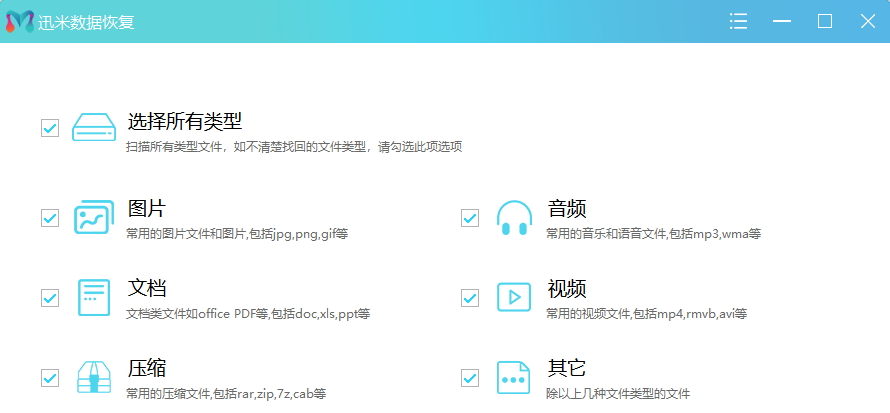
然后,根据丢失的数据选择对应的类型。如果您U盘丢失的文件是Word、PDF、Excel等,那么直接勾选“文档”。如果您U盘丢失的文件是PNG、JPG、GIF等,那么直接勾选“图像”。如果您U盘丢失的文件太多了,还可以勾选“选择所有类型”,并点击“扫描”。
最后,等待软件扫描完成之后,可以简要地预览一下扫描出来的文件列表。确认找到自己丢失的文件之后,选中并点击右下角“恢复”按钮。如果没有扫描出丢失的文件,还可以继续使用软件的“深度扫描”功能哦。
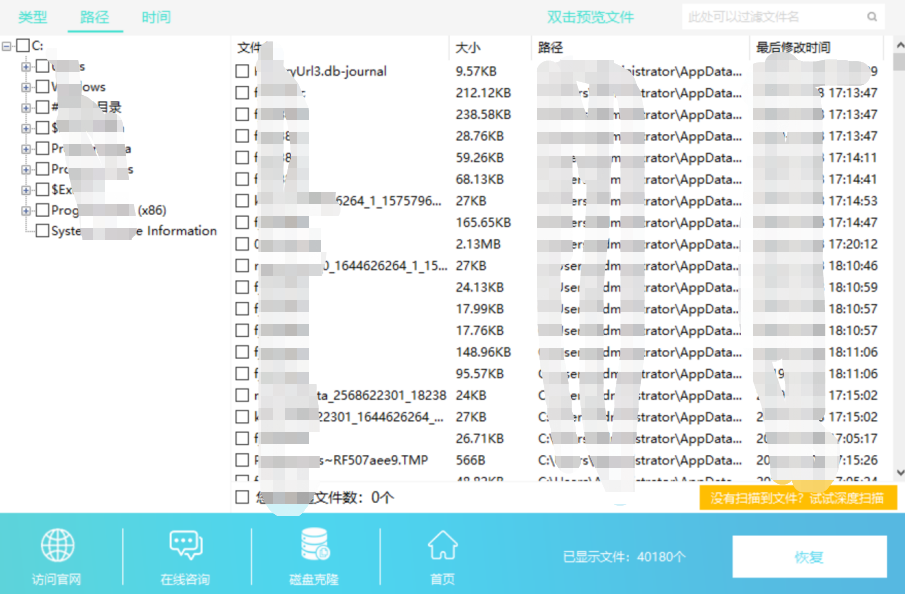
以上就是为大家分享的两种恢复U盘里文件的方法了,如果您在使用U盘存储文件的时候还有遇到类似的问题,建议您参照上述方法进行尝试。
最后,如果您觉得上述分享的内容对您有所帮助,希望可以帮忙点赞收藏哦。温馨提示:如果您在使用迅米数据恢复这款软件的时候遇到问题,请及时与我们联系,祝您U盘里的文件恢复成功。
文章由西米正版软件平台小编原创,不经授权不可转载,转载请注明原址:https://www.xmisoft.com/xmirecovery/71.html